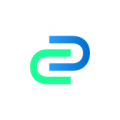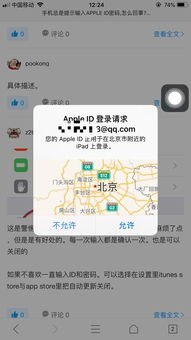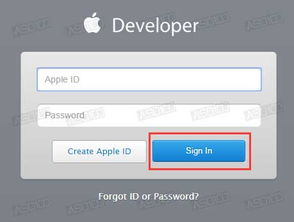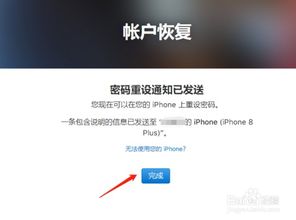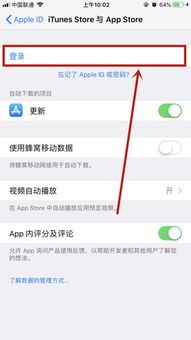轻松学会:如何注册苹果ID
怎么注册苹果ID
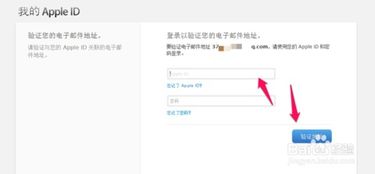
想要注册一个苹果ID(也称为Apple ID),其实非常简单。苹果ID是你在苹果生态系统中使用的唯一登录账号,无论你是要使用iCloud存储数据、在App Store下载应用,还是在Apple Music中聆听音乐,都离不开它。下面将详细介绍如何注册一个全新的苹果ID,以及需要注意的一些事项。

准备工作
在开始注册苹果ID之前,你需要准备好以下几样东西:

1. 一台设备:可以是iPhone、iPad、iPod Touch、Mac,甚至是Windows PC(通过iTunes)。
2. 网络环境:需要连接到互联网,并且确保网络稳定。
3. 电子邮件地址:你需要一个有效的电子邮件地址来接收苹果发送的验证信息。你也可以选择使用电话号码作为Apple ID,但电子邮件地址通常更加灵活和常用。
4. 付款方式(可选):如果你打算在App Store、iTunes Store或Apple Books中购买内容,那么你需要添加一个付款方式,如信用卡、借记卡或支付宝等。当然,你也可以选择添加付款方式后再购买,或者仅下载免费应用。
注册步骤
在iPhone、iPad或iPod Touch上注册
1. 打开“设置”应用:找到并点击主屏幕上的“设置”图标。
2. 登录Apple ID:滚动到顶部并点击“登录Apple ID”或“登录iPhone”(具体文字可能因设备而异)。
3. 选择“没有或忘记Apple ID”:如果你还没有Apple ID,请点击“没有或忘记Apple ID”,然后选择“创建Apple ID”。
4. 填写信息:根据屏幕提示,输入你的姓名、出生日期(需要年满13岁才能创建Apple ID),然后选择“使用电话号码”或“使用电子邮件地址”作为你的Apple ID。如果选择使用电子邮件地址,请确保输入的邮箱地址是有效的,并且你能够访问该邮箱以接收验证邮件。
5. 设置密码:为你的Apple ID设置一个强密码。强密码通常包含大小写字母、数字和特殊字符的组合,并且长度不少于8个字符。为了增强安全性,你还可以启用双重认证(强烈推荐)。
6. 同意条款与条件:阅读并同意苹果的条款与条件。这一步骤虽然繁琐,但非常重要,因为它涉及到你的个人信息和隐私保护。
7. 添加付款方式(可选):如果你打算购买付费内容,请按照屏幕提示添加付款方式。如果你只想下载免费应用,可以跳过这一步。
8. 验证Apple ID:根据你选择的方式(电子邮件或电话号码),苹果会向你发送一个验证码。你需要输入这个验证码来完成Apple ID的注册过程。
在Mac上注册
1. 打开“系统偏好设置”:点击屏幕左上角的苹果图标,然后选择“系统偏好设置”。
2. 点击“登录”:在“系统偏好设置”窗口中,找到并点击“登录”选项(在某些版本的macOS中,这个选项可能被称为“iCloud”)。
3. 创建Apple ID:如果你还没有登录Apple ID,请点击“创建Apple ID”按钮。
4. 填写信息:按照屏幕提示,输入你的姓名、出生日期等信息,并选择使用电子邮件地址还是电话号码作为你的Apple ID。
5. 设置密码和安全问题:为你的Apple ID设置一个强密码,并设置三个安全问题作为备用验证方式(虽然现代系统更推荐使用双重认证)。
6. 同意条款与条件:阅读并同意苹果的条款与条件。
7. 添加付款方式(可选):如果需要购买付费内容,请按照提示添加付款方式。
8. 验证Apple ID:输入苹果发送给你的验证码来完成注册过程。
在Windows PC上通过iTunes注册
1. 下载并安装iTunes:如果你的Windows PC上还没有安装iTunes,请先从苹果官网下载并安装最新版本。
2. 打开iTunes:启动iTunes程序。
3. 登录Apple ID:在iTunes的顶部菜单栏中,找到并点击“账户”选项,然后选择“登录”。
4. 创建Apple ID:如果你还没有Apple ID,请点击“创建Apple ID”按钮。
5. 填写信息:按照屏幕提示填写你的姓名、出生日期等信息,并选择使用电子邮件地址还是电话号码作为你的Apple ID。
6. 设置密码:为你的Apple ID设置一个强密码。
7. 同意条款与条件:阅读并同意苹果的条款与条件。
8. 添加付款方式(可选):如果需要购买付费内容,请按照提示添加付款方式。
9. 验证Apple ID:输入苹果发送给你的验证码来完成注册过程。
注意事项
1. 保持信息安全:请务必保护好你的Apple ID和密码,不要将它们泄露给他人。如果怀疑你的Apple ID被盗用或存在安全风险,请立即登录苹果官网的“我的Apple ID”页面并启用双重认证或更改密码。
2. 定期更新密码:为了增强安全性,建议你定期更新你的Apple ID密码。你可以在“设置”>“Apple ID”>“密码与安全性”中更改密码。
3. 使用双重认证:双重认证是一种额外的安全层,它可以防止他人未经授权地访问你的Apple ID。你可以在“设置”>“Apple ID”>“密码与安全性”中启用双重认证。启用后,当你尝试在新设备上登录Apple ID或进行某些敏感操作时,苹果会向你发送一个验证码以验证你的身份。
4. 管理设备:你可以登录苹果官网的“我的Apple ID”页面来查看和管理与你的Apple ID关联的所有设备。如果发现有不熟悉的设备,请立即将其从列表中移除以确保安全。
通过以上步骤,你就可以轻松注册一个全新的苹果ID了。无论是在iOS设备上还是在Mac或Windows PC上,注册过程都非常简单且直观。希望这篇文章能够帮助到你!
- 上一篇: 遇到证书错误该如何处理?
- 下一篇: 魔兽世界CG动画合集1080P在哪里可以找到?
-
 如何轻松预约iPhone6及预定购买iPhone6 Plus?资讯攻略12-03
如何轻松预约iPhone6及预定购买iPhone6 Plus?资讯攻略12-03 -
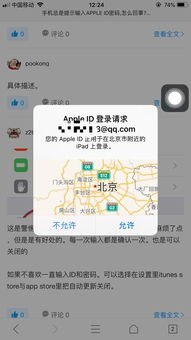 苹果手机频繁要求输入ID密码的解决方法资讯攻略11-21
苹果手机频繁要求输入ID密码的解决方法资讯攻略11-21 -
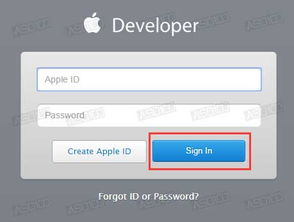 轻松掌握:创建Apple ID的详细步骤资讯攻略11-17
轻松掌握:创建Apple ID的详细步骤资讯攻略11-17 -
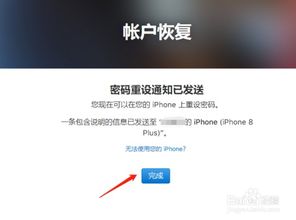 苹果手机ID密码遗忘,如何快速解锁?资讯攻略11-21
苹果手机ID密码遗忘,如何快速解锁?资讯攻略11-21 -
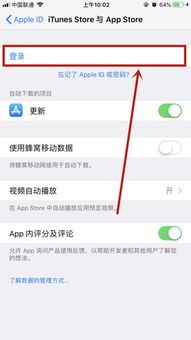 苹果手机ID账号详解资讯攻略11-24
苹果手机ID账号详解资讯攻略11-24 -
 苹果手机ID密码一般是几位数?资讯攻略10-25
苹果手机ID密码一般是几位数?资讯攻略10-25